در این مقاله قصد داریم کل فرایند راه اندازی تلویزیون روی رایانه شما را، گام به گام ، به صورت کاملا تصویری برایتان شرح دهیم. لازم به ذکر است تیونری که در این مقاله روی رایانه خود مورد استفاده قرار دادیم مدل Snazio TvPVR است. قبل از نصب کارت تیونر تلویزیون، منوی ویندوز مدیا سنتر به شما گزینه ای برای راه اندازی آن نشان خواهد داد.
تلویزیون WMC برای کامپیوتر شما
حرکت بعدی نصب کردن کارت تی وی روی رایانه است، اما متاسفانه همانطور که در اسکرین شات زیر ملاحظه می کنید سیستم من بود برای استفاده از آن آماده نبود :

اما خوشبختانه ، ویندوز ۷ بود به قدر کافی هوشمند است که با ارائه گزینه هایی به من بگوید چه کار باید کنم. در این مورد هم اعلام کرد که بهتر است درایور کارت تی وی را دانلود کنم.

با انتخاب گزینه اول وارد عملیات دانلود درایور شدم که مطمئن هستم شما با آن آشنایی کامل دارید، فقط کافیست فایل را در پوشه ” download ” خود ذخیره کنید. (اگر این پوشه را روی رایانه خود ندارید باید یک پوشه به این نام ساخته و از این پس از آن برای ذخیره هر فایل دانلودی استفاده کنید :به این ترتیب آنها هیچ گاه روی فضای هارد دیسک شما گم و گور نمی شوند، فقط یادتان باشد هر چند وقت یکبار فایل های اضافی را پاک کنید تا زیاد شلوغ نشود.

پس از اتمام دانلود فایل، از فولدر دانلود خود ، فایل دانلود شده درایور را که معمولا فشرده و فرمت ZIP یا Rar هست از حالت فشرده خارج کرده و حالا فایل های مورد نیاز برای راه اندازی و نصب درایور را در اختیار خواهید داشت، یکی از آنها به نام setup یا install که با فرمت اجرایی"exe" است را با دابل کلیک اجرا کنید. با اجرای این فایل و انتخاب مراحل نصب، درایور نصب می شود و امیدوارم با نصب درایور دیگر ویندوز شما کارت تی وی را بشناسد!

پس از اتمام نصب درایور، باید کارت تیونر را از درگاه یو اس بی رایانه جدا کرده و کامپیوتر خود را ری استارت کنید. پس از شروع مجدد ویندوز دوباره کارت را به رایانه وصل کنید و در صورت موفقیت آمیز بودن اعمال شما و شناسایی کارت توسط ویندوز، پاداش شما پیشنهاد ویندوز مدیا سنتر به راه اندازی تلویزیون زنده خواهد بود.

بیایید تلویزیون رایانه خود را راه بیاندازیم!
حالا که یک کارت تیونر را برای ویندوز تعریف کردید، ویندوز مدیا سنتر، نرم افزار "PlayReady" را نصب خواهد کرد [۲]. در تست ما این نصب به شکلی ساده صورت گرفت، اما اگر کارت تی وی شما قابلیت هایی بیش از یک گیرنده داشته باشد (کارت های داخلی می توانند سیگنال های ماهواره ای ، شبکه های کابلی ، و منابع دریافتی از آنتن ها و همچنین سیگنال هایی با فرمت S_Video را از رسیور SKY شما دریافت و نمایش دهند) ، انتخاب ها و گزینه ها می تواند برای برخی کمی گیج کننده باشد.

هنگامی که نرم افزار فوق روی سیستم شما نصب شد، باید توافق خود را با “شرایط و ضوابط” –همیشه مورد استفاده “EULA” (موافقت برای اعطای مجوز استفاده به کاربر نهایی) اعلام کنید.
پس از زدن گزینه I agree برنامه در مورد منطقه از شما می پرسد (و این یکی از معدود دفعاتی است کهWMC پاسخ شما را برای همیشه به یاد خواهد داشت.) به طرز جالب توجهی، وقتی به برنامه اعلام کنید در یک منطقه زندگی می کنید برنامه شروع به جستجو کرده و داده های برنامه های الکترونیکی تلویزیونی برای آن منطقه را جمع آوری می کند. یک سری در اواخر شب به برنامه اعلام کردم من در ایالات متحده زندگی می کنم!

و عدد “۹۰۲۱۰″ را به عنوان کد پست محل زندگی خود وارد کردم. تعداد زیاد برنامه های تلویزیونی و اطلاعات برنامه ها گیج کننده بود. البته، شما نمی توانید برنامه ها را ببینید، اما تنها مشاهده EPG (راهنمای برنامه های الکترونیکی) برای توانمندی های برنامه به اندازه کافی تاثیر گذار بود.

سپس می بایست برای ثبت نام یکی بار دیگر موافقت خود را با ضوابط و قوانین اعلام کنید- این بار برای استفاده از راهنمای برنامه ها. در حقیقت مقدار محدودی از اطلاعات برنامه ها در سیگنال تلویزیون نیوزیلند پوشش داده می شوند، آنهم برای دوره کوتاه زمانی (اگر درست به یاد داشته باشم برنامه های یک یا دو روز آینده) و تمام کانال های پوشش داده نمی شوند.

و فکر نمی کنم این اطلاعات کم دریافتی توسط مایکروسافت ارائه شده باشد-چرا که به صراحت بیان شده(در زیر) هیچ راهنمایی برای برنامه های کشور نیوزیلند وجود ندارد.

با ارائه اطلاعات مورد نیاز برای WMC ، و توافق کردن با همه قوانین و ضوابط ، در حال حاضر سیستم آماده جمع آوری داده ها برای نمایش تلویزیونی است. تیونر یو اس بی ما تنها از یک فید پشتیبانی می کرد: DVB-T (پخش ویدئویی دیجیتال– زمینی) و این باعث ساده تر شدن کار ما می شد. اگر قابلیت های اضافی روی سخت افزار تیونر شما باشد، بدیهی است سوالات بیشتری در مورد گزینه ها و تنظیمات مختلف از شما پرسیده خواهد شد.

درست به همان شیوه ای که به احتمال زیاد تلویزیون یا ماهواره خود را برای کانال های جدید و هنگامی که برای اولین بار آن را نصب می کنید اسکن می کنید اینجا هم ویندوز به اسکن کانال ها می پردازد، سیستم ویندوز مدیا سنترمرکز تلاش می کند سیگنال های موردنظر را توسط امواج دریافتی تیوتر جمع آوری می کند. ویندوز زمان زیادی برای پیدا کردن چند کانال از ما می گیرد. گزارش های هر چندوقت یکبار نشان می دهد به روز رسانی در حال پیشرفت است.

پس از اتمام این امر،و ما در اوکلند واقع در نیوزلند ۱۸ کانال در اختیار داریم (یا شاید هم بیشتر وجود داشته باشد )

با تکمیل روند، آیکون ”پیشنهاد برای نصب” در حال حاضر با آیکون قبلی جایگزین می شود.

و نگاه کنید! ما حتی راهنمای برنامه ها را هم به صورت یک گزینه مجزا داریم.

با کلیک روی “پخش زنده تلویزیونی ” (Live TV) برای اولین بار سبب ظاهر شدن یک پنجره سوالی از شما با مظمون قرار دادن یک “ابزار” روی صفحه نمایش مانیتور است که به شما می گوید کدام برنامه هایی را که از این به بعد بر روی هارد دیسک خود ثبت می کنید برای نمایش در دسترس هستند.

همانطور که در تصویر زیر مشاهده می کنید فقط یک مورد قبلا ضبط شده بر روی دیسک داریم (همان که به همراه بسته ارائه شده بود) – اما ابزار همچنین شامل یک لینک به پوشه “برنامه های تلویزیونی ضبط شده” است (Recorded TV) که در آن صفحه می توانید تمام موارد موجود قبلا ضبط شده بر روی سیستم خود را مشاهده کنید.

سپس ، در آخرین مرحله اشتراک اولین تلویزیون زنده خود قرار داریم! البته در بعد از ظهر شنبه در نیوزیلند برنامه های زیادی را نمی توانید انتخاب کنید، اما واقعا در مورد برنامه ها برای همیشه این جمله صادق نیست. این بخش از ویندوز مدیا سنتر تکنولوژی جدیدی را برای کاربران ویندوز ۷ به ارمغان آورده.

ویندوز مدیا سنتر تعدادی از ویژگی های شیک مایکروسافت را در بسته ” Live TV" گنجانده است: نرم افزاری که به شما اجازه می دهد در میان برنامه ها جستجو کنید، برنامه ها را بر اساس نوع مرتب کرده، برنامه های زنده تلویزیونی را ضبط کنید، یک برنامه برای ضبط برنامه های آینده به سیستم بدهید و خیلی امکانات دیگر.

http://learning-soft.mihanblog.com/
|
برچسب ها : تماشای تلویزیون از طریق کامپیوتر , دیدن تلویزیون از طریق کامپیوتر , تماشای تلویزیون از طریق اینترنت برای کامپیوتر , دیدن شبکه های تلویزیون از طریق کامپیوتر , دانلود نرم افزار دیدن تلویزیون از طریق کامپیوتر , تماشای تلویزیون با رایانه , تماشای تلویزیون با کامپیوتر , تماشای تلویزیون با کامپیوتر بدون اینترنت , مشاهده تلویزیون با کامپیوتر , دستگاه تماشای تلویزیون با کامپیوتر , دیدن تلویزیون با کامپیوتر بدون اینترنت , برنامه تماشای تلویزیون با کامپیوتر , تماشای تلویزیون ایران با کامپیوتر , تماشای آنلاین تلویزیون با کامپیوتر , تنظیمات ویندوز ۷ , تنظیمات ویندوز 7 , تنظیمات ویندوز 7 برای افزایش سرعت اینترنت , تنظیمات ویندوز 7 برای Adsl , تنظیمات ویندوز 7 در شبکه , تنظیمات ویندوز 7 برای دانلود شبانه ,
|


























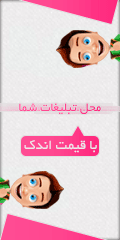

 لطفا صبر کنید ...
لطفا صبر کنید ...